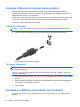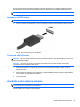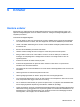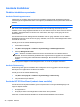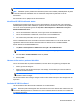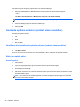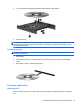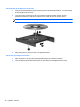HP Laptop Reference Guide - Windows Vista and Windows 7
Följ dessa steg för att öppna programvaran och ändra inställningar:
1. Klicka på hårddiskikonen i Mobilitetscenter så att fönstret HP 3D DriveGuard öppnas.
– eller –
Välj Start > Kontrollpanelen > Maskinvara och ljud > HP 3D DriveGuard.
OBS! Klicka på Ja om Kontroll av användarkonto uppmanar dig att göra detta.
2. Klicka på lämplig knapp för att ändra inställningar.
3. Klicka på OK.
Använda optiska enheter (endast vissa modeller)
Exempel på optiska enheter:
● CD
● DVD
● Blu-ray (BD)
Identifiera den installerade optiska enheten (endast vissa modeller)
▲
Välj Start > Dator.
Du får se en lista över alla enheter som är installerade i datorn, inklusive den optiska enheten.
Sätta i en optisk skiva
Utmatningsfack
1. Starta datorn.
2. Tryck på frigöringsknappen (1) på enhetens panel så att skivfacket frigörs.
3. Dra försiktigt ut facket (2).
4. Håll skivan i kanterna och undvik att vidröra de plana ytorna. Placera skivan på spindeln i facket
med etikettsidan uppåt.
OBS! Om facket inte är helt åtkomligt lutar du skivan försiktigt så att den ligger över spindeln
och trycker den sedan på plats.
38 Kapitel 6 Enheter